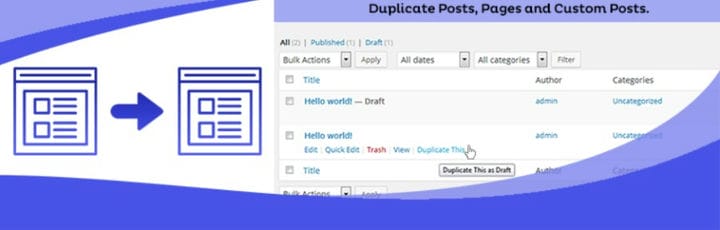Kuinka kopioida sivu WordPressissä
Ajoittain joudut tilanteeseen, jossa haluat kopioida sivun WordPressissä syystä tai toisesta, ja tänään aiomme puhua hieman siitä, kuinka se tehdään oikein.
Jos päätät yksinkertaisesti kopioida ja liittää sivun, se tekee sen, mutta se ei siirrä SEO-optimointia, sivumalleja, esiteltyjä kuvia ja muita niihin liittyviä tietoja. Tätä silmällä pitäen on olemassa parempi tapa kopioida sivu WordPressissä, varsinkin jos haluat kloonata olemassa olevan sivun tehdäksesi muutaman muutoksen johonkin kopiosta ja vertaillaksesi sitä edelliseen versioon.
Joten kuinka kopioida sivu WordPressissä?
WordPress-kaksoissivu ei itse asiassa vie mitään muuta kuin yhden napsautuksen. Käydään siis läpi tämä nopea opetusohjelma ja autamme sinua löytämään oikean WordPress-kopiosivulaajennuksen!
Kopioi laajennuksilla
On olemassa tuhansia hyödyllisiä WordPress-laajennuksia, jotka säästävät paljon aikaa ja vaivaa, kuten wpDataTables. Jotkut laajennukset voivat auttaa sinua kopioimaan sivun WordPressissä. Osa niistä on maksullisia, osa ilmaisia, mutta jos vertailet niitä, löydät varmasti sinulle sopivan WordPress-kloonilaajennuksen.
Plugin Search
Joten kuinka kopioida sivu WordPressissä laajennuksen avulla? No, ensin sinun on löydettävä valitsemasi laajennus. Napsauta hallinta-alueella Plugins > Add New, etsi haluamasi laajennus ja valitse Asenna nyt.
WordPress lataa ja asentaa sitten automaattisesti laajennuksen, ja olet valmis aloittamaan sen käytön. Muista kuitenkin, että tämä juoma toimii vain ilmaisten lisäosien kanssa.
Latausmenetelmä
Jos haluat käyttää maksullista laajennusta, sinun on lisättävä valitsemasi laajennus WordPressiin latausmenetelmällä.
Ensin sinun on ladattava laajennus lähteestä, siirry sitten WordPressiin ja napsauta Plugins> Add New. Näet Upload Plugin -vaihtoehdon sivun yläosassa. Kun olet valinnut tämän vaihtoehdon, sinun on löydettävä ladattu tiedosto ja asennettava se.
Toinen tapa asentaa laajennuksia FTP-asiakkaalla, mutta se on vähiten aloittelijaystävällinen vaihtoehto.
WordPress-kopiosivu on helppoa oikean lisäosan käyttämisellä, joten katsotaanpa joitain niistä ja niiden toimintatapoja, jotta voit valita.
Kopioi sivulaajennukset
Kopioi sivu
Duplicate Page on loistava laajennus, jos haluat kopioida WordPress-viestin. Voit kopioida sivusi, viestisi ja mukautetun viestisi yhdellä napsautuksella, ja se tallennetaan valitsemiksi vaihtoehdoiksi (luonnos, yksityinen, julkinen, odottava).
Kaikki mitä sinun tarvitsee tehdä kopioidaksesi WordPress-sivu tällä laajennuksella, ovat nämä 4 yksinkertaista vaihetta:
- Aktivoi laajennus ensin.
- Valitse Asetukset-välilehdeltä Kopioi sivun asetukset -valikko ja säästöasetukset.
- Luo sitten uusi viesti/sivu tai käytä vanhaa.
- Kun olet napsauttanut kaksoiskappaletta tästä linkistä, kopio/sivu luodaan ja tallennetaan luonnoksena, julkaistuna, odottavana tai yksityisenä asetuksista riippuen.
Kopioi viestilaajennus
Duplicate Post Pluginin avulla voit kopioida sivuja WordPressissä ja samalla tarjota sinulle useita hyödyllisiä mukautusvaihtoehtoja. Kloonatun sivusi tai viestisi otsikkoon on myös mahdollista lisätä valmiiksi asetettu pääte tai etuliite.
Kuinka kopioida sivu WordPressissä tällä laajennuksella? Noudata vain näitä 4 yksinkertaista vaihetta:
- Asenna ja aktivoi Duplicate Post Plugin.
- Napsauta Sivut > Kaikki sivut
- Etsi viesti, jonka haluat kloonata, ja löydät kaksi vaihtoehtoa: Kloonaa ja Uusi luonnos.
- Jos haluat kloonata WordPress-sivun, napsauta Kloonaa-vaihtoehtoa. Jos kuitenkin haluat kopioida WordPress-sivuja ja alkaa tehdä lisämuutoksia välittömästi, napsauta Uusi luonnos. Viestiä muokattaessa voit valita Tallenna luonnos tai Julkaise.
Tämä laajennus tarjoaa myös useita vaihtoehtoja sisällön lisäksi myös päivämäärien, tilan, liitteiden ja muiden kopioimiseen.
Viestikopiointilaajennus
Post Duplicator Pluginin avulla voit kopioida sivun WordPressissä kloonaamalla tarkan kopion alkuperäisestä sivusta tai viestistä säilyttäen samalla mukautetut kentät. Kopioi sivu WordPressissä tällä laajennuksella seuraavasti:
- Asenna ja aktivoi Post Duplicator Plugin.
- Valitse sivu tai viesti, jonka haluat monistaa, ja napsauta Kopioi sivu / Kopioi viesti.
- Saat kloonatun kopion sivustasi tai viestistäsi, jonka otsikon lopussa on oletusliite Kopio.
Kopioiminen ilman lisäosia
Voit kopioida WordPressin sivun ilman laajennusta, mutta muista, että ennen kuin teet niin, sinun tulee luoda varmuuskopio verkkosivustostasi ja kaikista sen tiedoista.
Kuitenkin, jos haluat kopioida WordPress-sivuja ilman laajennuksia, sinun on käytettävä koodausta. Jos olet kehittäjä, prosessi on melko helppo. Jos olet kuitenkin ehdoton aloittelija, sinun pitäisi luultavasti harkita liitännäisen etsimistä, joka hoitaa raskaan noston puolestasi.
Lisää tämä koodi:
Toiminto jälkikopiointiin. Kopiot näkyvät luonnoksina. Käyttäjä ohjataan muokkausnäyttöön
`
/*
- Toiminto jälkikopiointiin. Kopiot näkyvät luonnoksina. Käyttäjä ohjataan muokkausnäyttöön
*/
function wpdt_duplicate_post_as_draft(){
global $wpdb;
if (! (isset( $_GET[‘post’]) || isset( $_POST[‘post’]) || (isset($_REQUEST[‘toiminta’]) && ‘rd_duplicate_post_as_draft’ == $_REQUEST[‘toiminta ‘]) )) {
wp_die(‘Yhtään kopiota ei ole toimitettu!’);
}`
/
* Nonce-vahvistus
/
if (!isset( $ GET[‘duplicate nonce’]) || !wp verify_nonce( $_GET[‘duplicate_nonce’], perusnimi( _FILE) ) )
return;
/
hanki alkuperäinen viestin tunnus
/
$post_id = (isset($_GET[‘post’])? absint( $_GET[‘post’] ): absint( $_POST[‘post’]) );
/
ja kaikki alkuperäiset viestitiedot sitten
/
$post = get_post( $post_id );
/
jos et halua nykyisen käyttäjän olevan uusi viestin kirjoittaja,
muuta seuraavat pari riviä tähän: $new_post_author = $post->post_author;
/
$nykyinen_käyttäjä = wp_get_nykyinen_user();
$new_post_author = $nykyinen_käyttäjä->ID;
/
* jos viestitietoja on olemassa, luo
viestikopio /
if (isset( $post) && $post != null) {
/
* new post data array
/
$args = array(
‘ comment_status’ => $post->comment_status, ‘ping_status
‘ => $post->ping_status,
‘post_author’ => $new_post_author,
‘post_content’ => $post- >post_content,
‘post_excerpt’ => $post->post_excerpt,
‘post_name’ => $post->post_name,
‘post_parent’ => $post->post_parent,
‘post_password’ => $post->post_password,
‘post_status’ => ‘draft’,
‘post_title’ => $post->post_title,
‘post_type’ => $post->post_type,
‘to_ping’ => $post->to_ping,
‘menu_order’ => $post->menu_order
) ;
/
* lisää viesti wp_insert_post()-funktiolla
/
$new_post_id = wp_insert_post( $args );
/
* hanki kaikki nykyiset viestiehdot ja aseta ne uuteen tekstiluonnokseen
/
$taxonomies = get_object_taxonomies($post->post_type); // palauttaa taksonomian nimien joukon post typelle, ex array("category", "post_tag");
foreach ($taksonomiat kuten $taksonomia) {
$post_terms = wp_get_object_terms($post_id, $taksonomia, array(‘fields’ => ‘slugs’));
wp_set_object_terms($new_post_id, $post_terms, $taksonomia, false);
}
/
* kopioi kaikki postin meta vain kahdessa SQL
-kyselyssä /
$post_meta_infos = $wpdb->get_results("SELECT meta_key, meta_value FROM $wpdb->postmeta WHERE post_id=$post_id");
if (count($post_meta_infos)!=0) {
$sql_query = "INSERT INTO $wpdb->postmeta (post_id, meta_key, meta_value) ";
foreach ($post_meta_infos muodossa $meta_info) {
$meta_key = $meta_info->meta_key;
if( $meta_key == ‘_wp_old_slug’) jatka;
$meta_arvo = lisäviivat($meta_info->meta_value);
$sql_query_sel[]= "VALITSE $new_post_id, ‘$meta_key’, ‘$meta_value’";
}
$sql_query.= implode(" UNION ALL ", $sql_query_sel);
$wpdb->kysely($sql_query);
}
/
* lopuksi ohjaa uuden luonnoksen
tekstin muokkausruutuun /
wp_redirect( admin_url( ‘post.php?action=edit&post=’. $new_post_id) );
poistua;
} else {
wp_die(‘Viestin luonti epäonnistui, alkuperäistä viestiä ei löytynyt: ‘. $post_id);
}
}
add_action( ‘admin_action_rd_duplicate_post_as_draft’, ‘wpdt_duplicate_post_as_draft’ );
/
* Lisää kaksoislinkki toimintoluetteloon kohteelle post_row_actions
/
function wpdt_duplicate_post_link( $actions, $post) {
if (current_user_can(‘edit_posts’)) {
$actions[‘duplicate’] = ‘Kopioi’;
}
palauttaa $toiminnot;
}
add_filter(‘post_row_actions’, ‘wpdt_duplicate_post_link’, 10, 2 );
Kun olet valmis, näet Kopioi-vaihtoehdon Kaikki sivut- tai Kaikki viestit -osiossa.
Muokkaamalla WordPress functions.php -tiedostoa voit lisätä koodinpätkän tällä hetkellä aktiiviseen teemaasi. Etsi Ulkoasu -välilehti WordPressin hallintapaneelin vasemmasta reunasta ja napsauta Editor. Valitse Editor-sivulla functions.php -tiedosto oikeanpuoleisesta tiedostoluettelosta.
Kopioi sivu WordPressissä FTP:n avulla
Jos haluat pitää teemasi funktiotiedoston siistinä, liitä yllä oleva koodinpätkä erilliseen tiedostoon ja kutsu se sitten functions.php-tiedostoosi alla olevan esimerkin mukaisesti:
require get_template_directory(). '/inc/duplicate-post.php';
inc on teemakansiosi sisällä oleva kansio ja yllä oleva koodinpätkä sisältävä tiedosto nimeltä duplicate-post.php.
Lataa kaikki FTP-asiakassovelluksella muuttamasi tiedostot WordPress-asennukseesi.
Kun olet tehnyt sen, voit siirtyä WordPress-hallintapaneelin Viestit-kohtaan (Viestit -> Kaikki viestit), etsiä kopioitavan viestin ja valita Tekstin otsikon alta Kopioi -vaihtoehdon.
Lopetetaan ajatukset sivun monistamisesta WordPressissä
On monia syitä, miksi henkilö haluaa kopioida WordPress-sivun, ja on useita tapoja tehdä se. Joten kuinka kopioida sivu WordPressissä? Helpoin vaihtoehto on löytää oikea laajennus monistaaksesi WordPress-julkaisun nopeasti ja helposti.
Voit myös leikkiä koodauksella ja kloonata WordPress-sivuston ilman laajennuksia. Kolmas vaihtoehto on kopioida sivuja WordPressissä FTP:n avulla. Kaikki vaihtoehdot ovat tehokkaita, joten kaikki riippuu henkilökohtaisista mieltymyksistäsi ja taitotasostasi.
Jos pidit tämän artikkelin lukemisesta sivun monistamisesta WordPressissä, sinun tulee tarkistaa tämä artikkeli WordPressin nollaamisesta.
Kirjoitimme myös muutamista aiheeseen liittyvistä aiheista, kuten HTML:n muokkaamisesta WordPressissä, videon upottamisesta WordPressiin, WordPressin URL-osoitteen muuttamisesta, JavaScriptin lisäämisestä WordPressiin , WordPressin käyttäjäroolien muokkaamisesta ja WordPress-kuvan lisäämisestä .